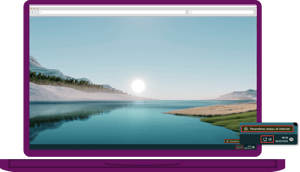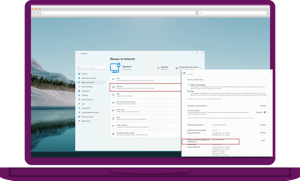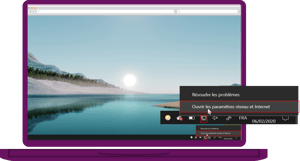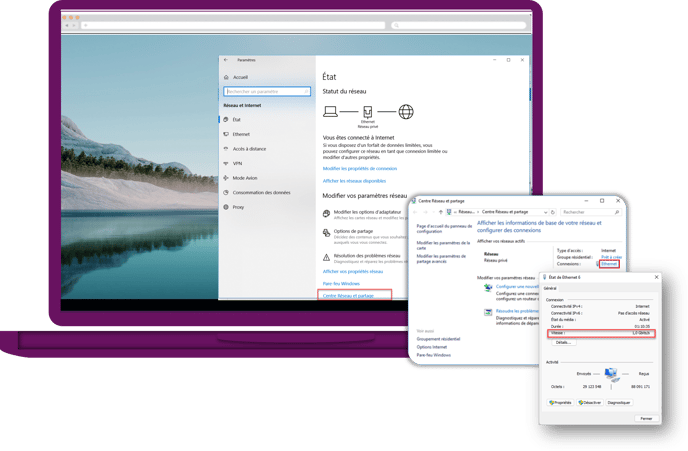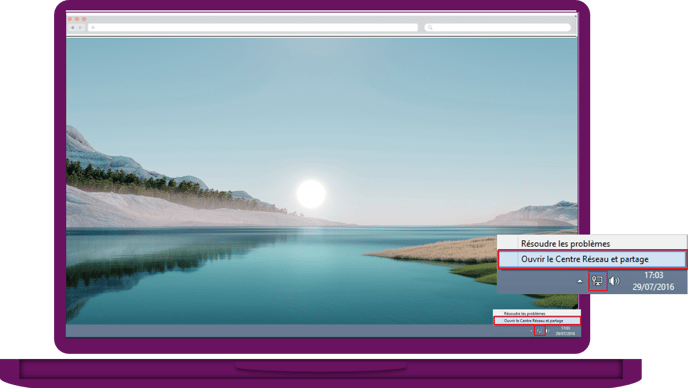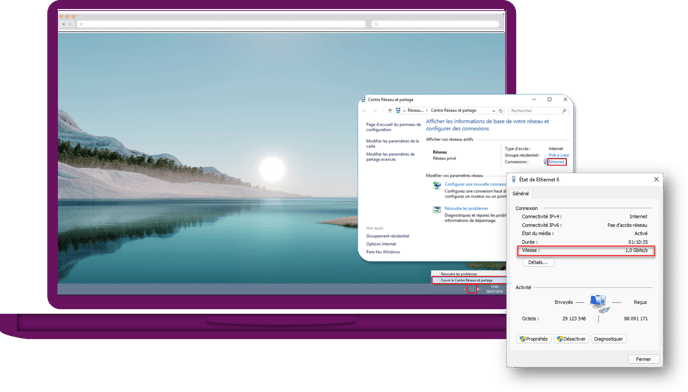TUTO - Vérifier la vitesse de liaison de ma carte réseau Ethernet
comment vérifier que la vitesse de connexion de mon ordinateur est compatible avec les vitesses proposées dans les offres zeop
Afin de bénéficier d'une vitesse théorique de 1 Gb/s mes équipements doivent être reliés au modem par un câble Ethernet de catégorie 5E minimum (la catégorie est indiquée sur le câble) en bon état.
Pour que ma carte réseau soit compatible avec les vitesses de connexions proposées dans les offres très haut débit de zeop, celle-ci doit afficher un débit de 1 Gb/s. Si le champ Vitesse indique 10 ou 100 Mb/s, ma carte réseau ne bénéficie pas du débit optimal.
Que dois-je faire en cas de constat d'une vitesse inférieure à 1 Gb/s :
- Je vérifie que mon câble Ethernet est bien de catégorie 5E minimum et en bon état
- Mon ordinateur est connecté à un CPL, Switch, Routeur, je vérifie qu'il soit en sortie compatible avec la norme réseau 10/100/1000 Mb/s. (je me connecte directement sur le modem zeop et je vérifie ma vitesse de connexion)
- Je remplace ma carte réseau par une carte réseau compatible avec la norme réseau 10/100/1000 Mb/s.
- J'utilise un ordinateur équipé d'une carte réseau compatible avec la norme réseau 10/100/1000 Mb/s.
Vérifier la vitesse de ma carte réseau sous :
Windows :
MAC OS :

Sous Windows 11
![]()
![]()
Je sélectionne en bas "Centre Réseau et partage."
Dans le champ Connexions : je clique sur "Ethernet"
Je consulte le champ Vitesse pour voir la vitesse de ma carte réseau
Sous Windows 8 & 7
![]()
![]()
Dans le champ Connexions : je clique sur "Ethernet"
Je consulte le champ Vitesse pour voir la vitesse de ma carte réseau
![]()